アウトライン機能をで骨組みから資料作成

プレゼンテーションの資料を作成する際に一番重要なことは、まず骨格となる全体の構成を考えることです。
これを怠っていきなりスライド作成に入ってしまうと、情報が煩雑になり資料としてのまとまりがないものになってしまう場合があります。
そのために、まだ構成を考える段階であれば、PowerPointのアウトライン機能を使って必要な項目を書き出す作業から始めることが重要です。
アウトライン機能とは
メニューの1[表示]タブから、2[アウトライン表示]をクリックしてアウトライン表示モードに切り替えます。
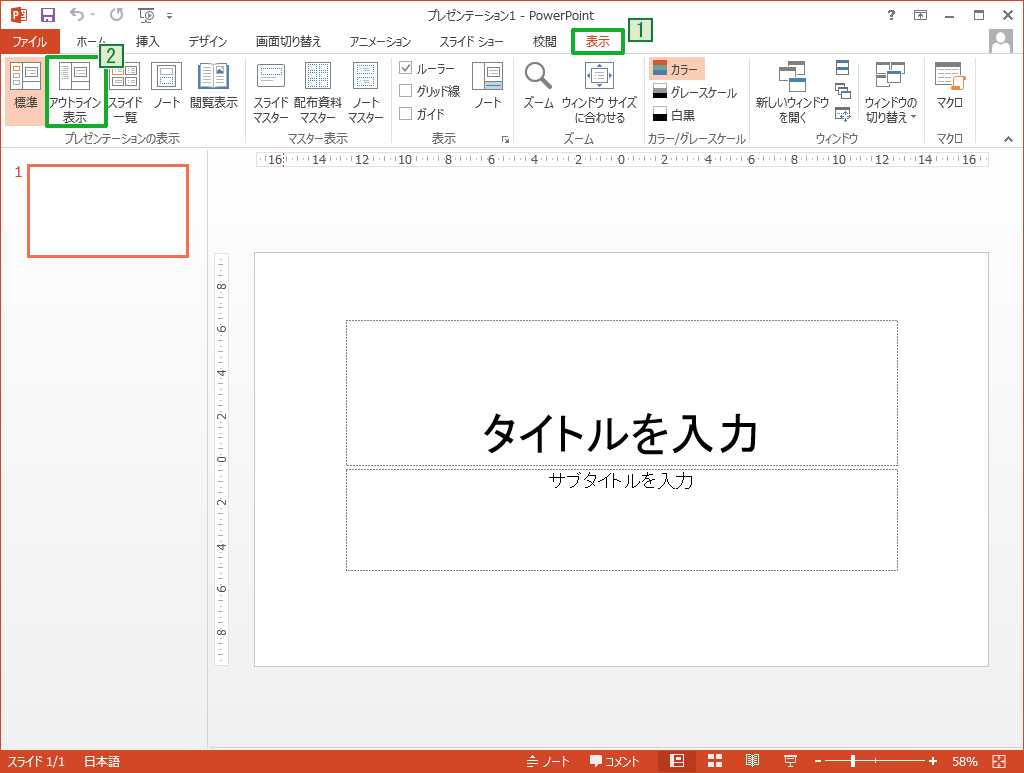
アウトライン表示モードに切り替わりました。
今までサムネイルが表示されていた左のエリアが、全体の構成を考えてスライドのタイトルや本文要素をシンプルに入力していくエリアに変わります。
1のスライドにカーソルを立て、「株式会社サンプル」と入力してみます。
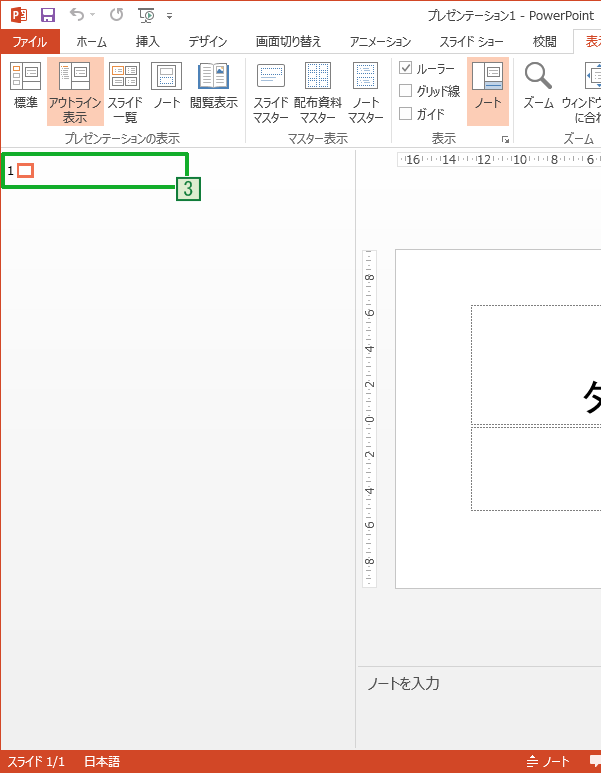
入力後、キーボードの[enter]キーを押すと、次のスライドにカーソルが移動します。
構成を考えるためにページタイトルなどの入力を進めていきます。
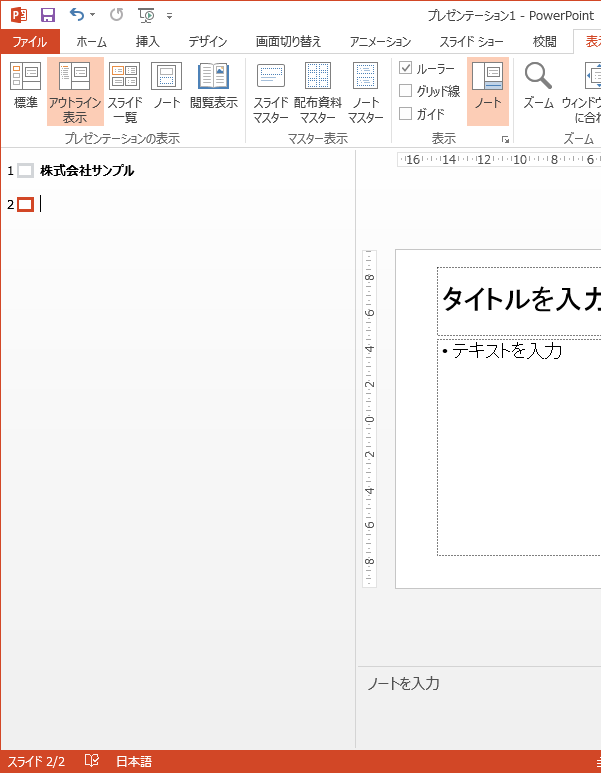
「沿革」のタイトル以下に箇条書きで文字を入力する場合は、キーボードの[ctrl]キーを押しながら[enter]キーを押すことで入力できます。
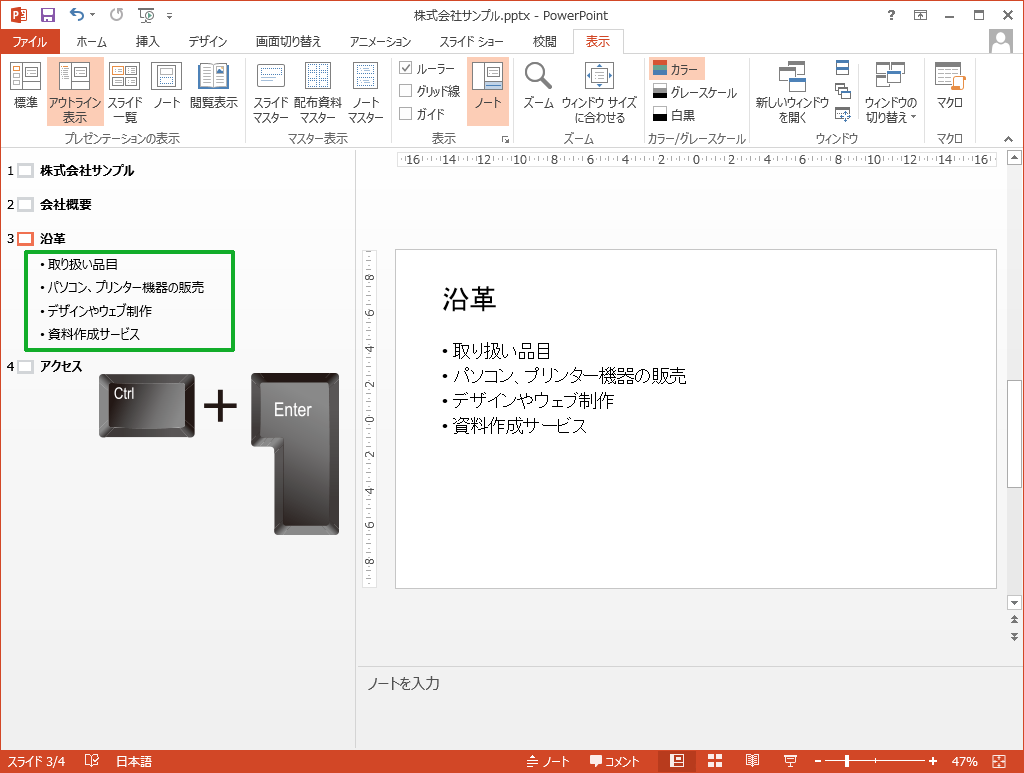
このように全体の構成を考えながら、必要となる項目だけを洗い出し入力していきます。
入力が終わったら、メニューの[表示]タブから、[標準]をクリックして標準モードに戻りましょう。
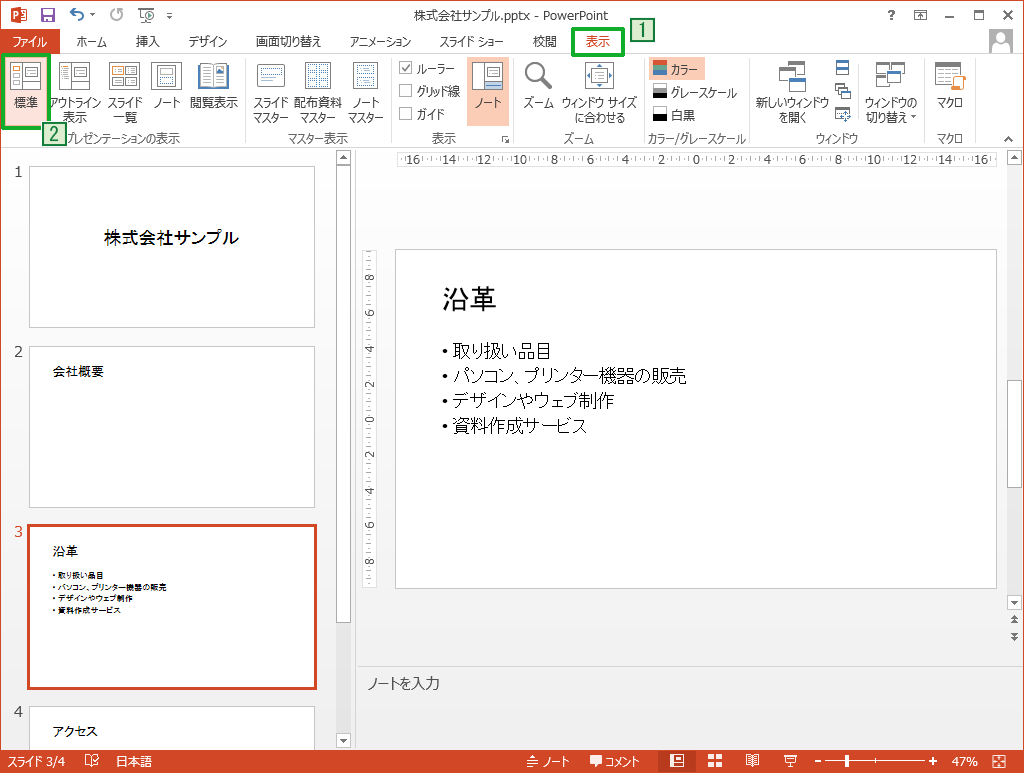
これで標準モードに戻ります。
各スライドに文字が入力されています。
このように構成を考えながら作成する場合には「アウトライン表示」を利用することで、要点や構成をまとめてから各スライドを制作すると効率よくプレゼンテーションファイルを作成することができます。


「アウトライン機能をで骨組みから資料作成」への質問/コメント